Как отредактировать файл Host в macOS
Большинству людей не нужно знать, как редактировать файл хоста в macOS. Но если вы опытный пользователь, то этот навык становится очень полезным. Это в основном вступает в игру, если вы тестируете сервер разработки. Редактируя файл Host, вы можете ввести IP-адрес машины, на которой работает сервер, и связать с ней доменное имя. Затем, когда вы позже будете использовать доменное имя, ваш Mac будет направлять на введенный вами IP-адрес. Вы также можете использовать файл Host для блокировки доменных имен. Вводя 0.0.0.0 в качестве IP-адреса и вводя имя домена, вы указываете Mac направиться к несуществующей цели. Обычно это делается для блокировки рекламы. Точно так же вы можете заставить свой Mac перенаправляться на другой веб-сайт всякий раз, когда вы вводите доменное имя. Например, если вы знаете IP-адрес одного веб-сайта, вы можете связать этот IP-адрес с другим сайтом, например tomsguide.com. Использование вашего Mac для доступа к первому веб-сайту вместо этого направит вас на tomsguide.com (мы думаем, что это довольно хорошая идея). Все это зависит от метода, используемого для вызова веб-сайтов. Каждый сайт и устройство, подключенное к Интернету, имеет свой собственный адрес TCP/IP. Когда вы вводите доменное имя, то, что называется системой доменных имен, переводит буквы, содержащиеся в доменном имени, в машиночитаемые числа. Например, TomsGuide.com связан с IP-адресом 199.232.198.114. В общем, это забавная вещь, если вы возитесь под капотом своего Mac. Однако, как вы можете себе представить, это не для случайных пользователей, поэтому вам следует действовать осторожно, если вы не уверены, что делаете.
Как найти и отредактировать файл Host на Mac
В этом руководстве мы используем приложение «Терминал» и текстовый редактор Nano, что позволяет очень быстро вносить изменения.
1. Откройте приложение «Терминал».
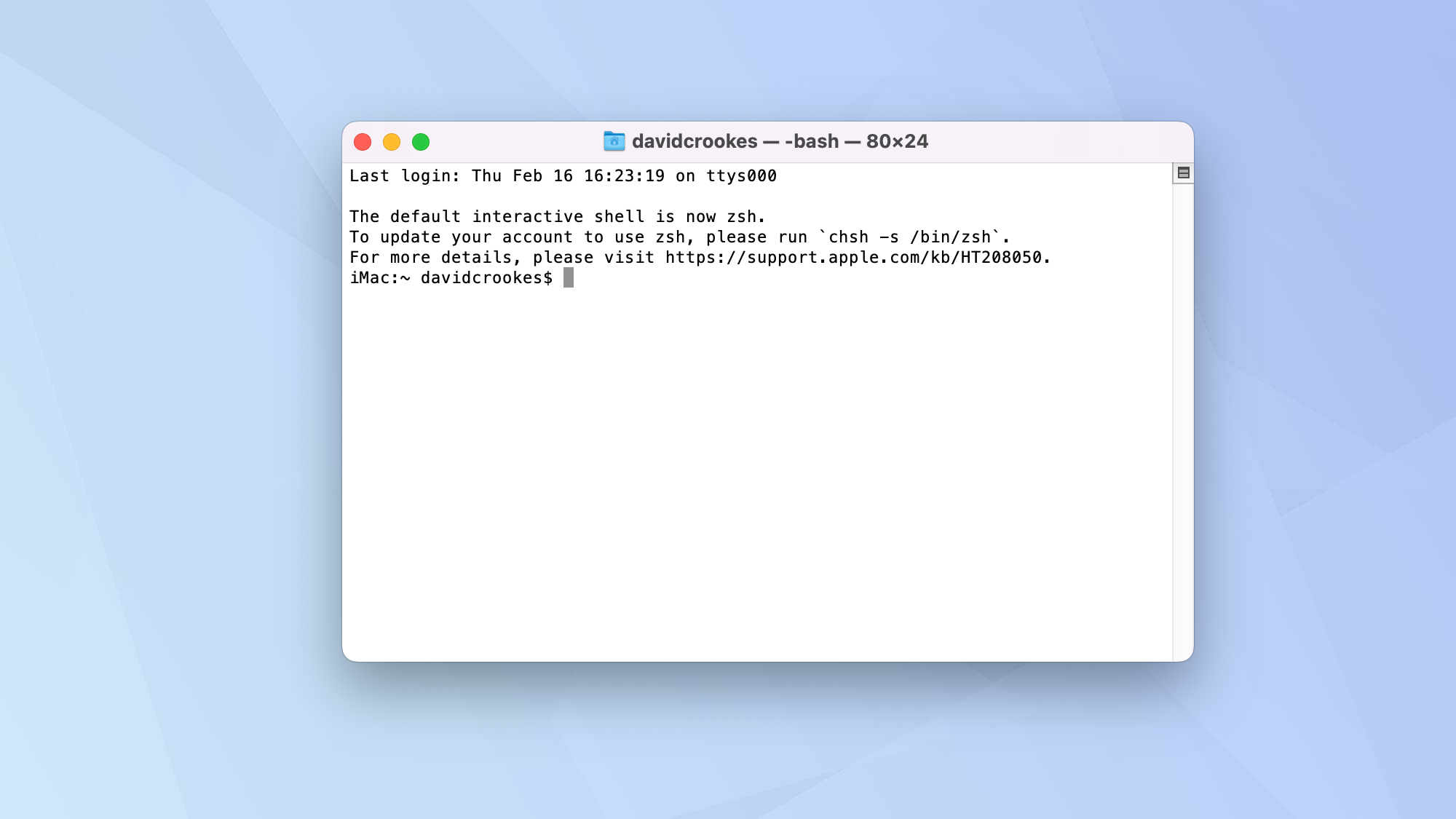
(Изображение: © Future) Прежде всего, вам нужно запустить приложение «Терминал». Это приложение встроено в macOS, поэтому узнайте, как открыть Терминал на Mac, если вы не знаете, как его найти.
2. Запустите текстовый редактор Nano.
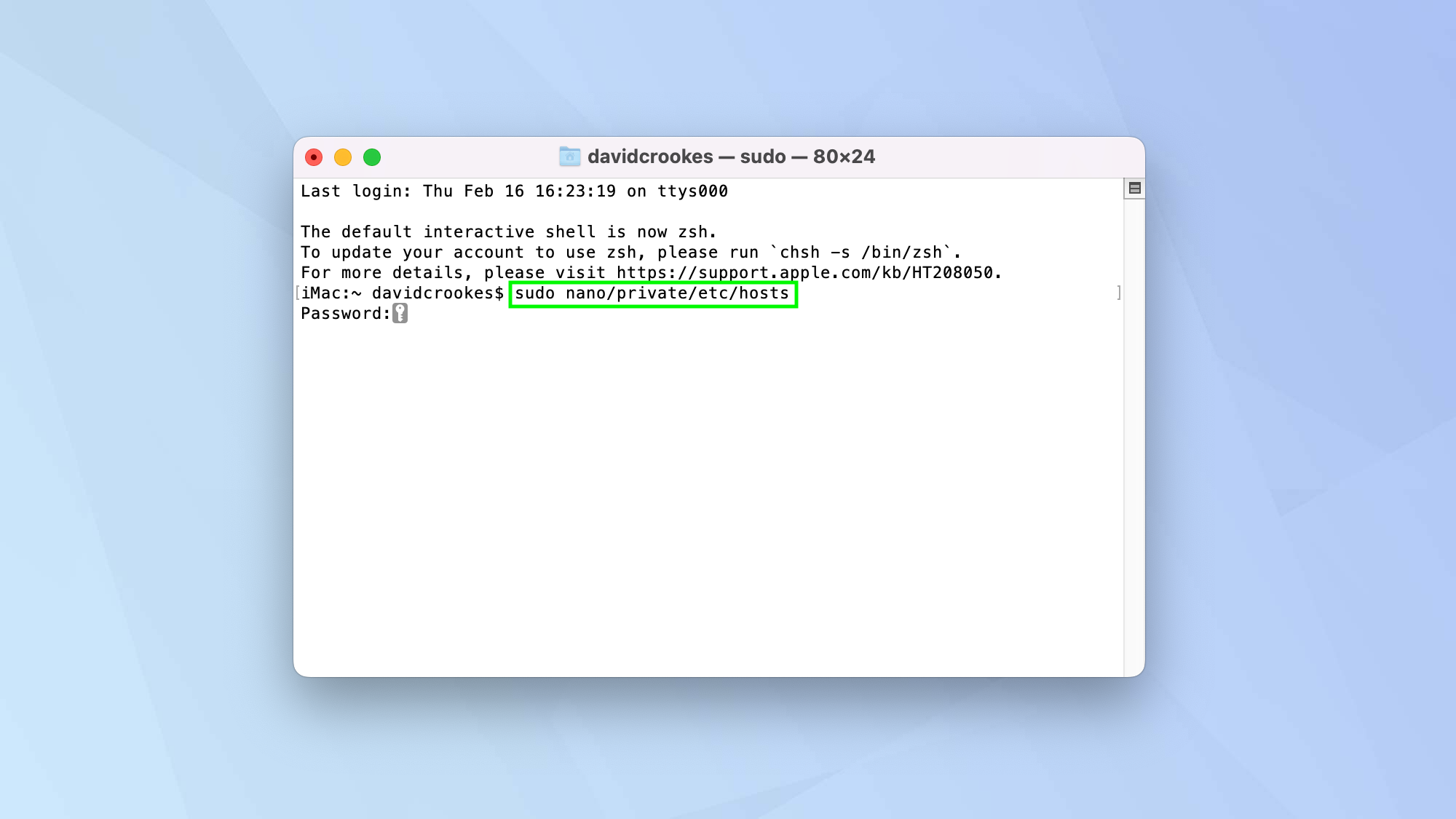
(Изображение: © Future) Теперь, когда у вас открыто окно терминала, вам нужно открыть текстовый редактор Nano. Это также встроено в macOS, поэтому вам не нужно искать установочные файлы. Просто введите «sudo nano/private/etc/hosts» и нажмите Enter на клавиатуре. Введите пароль администратора при появлении запроса.
3. Внесите свои правки
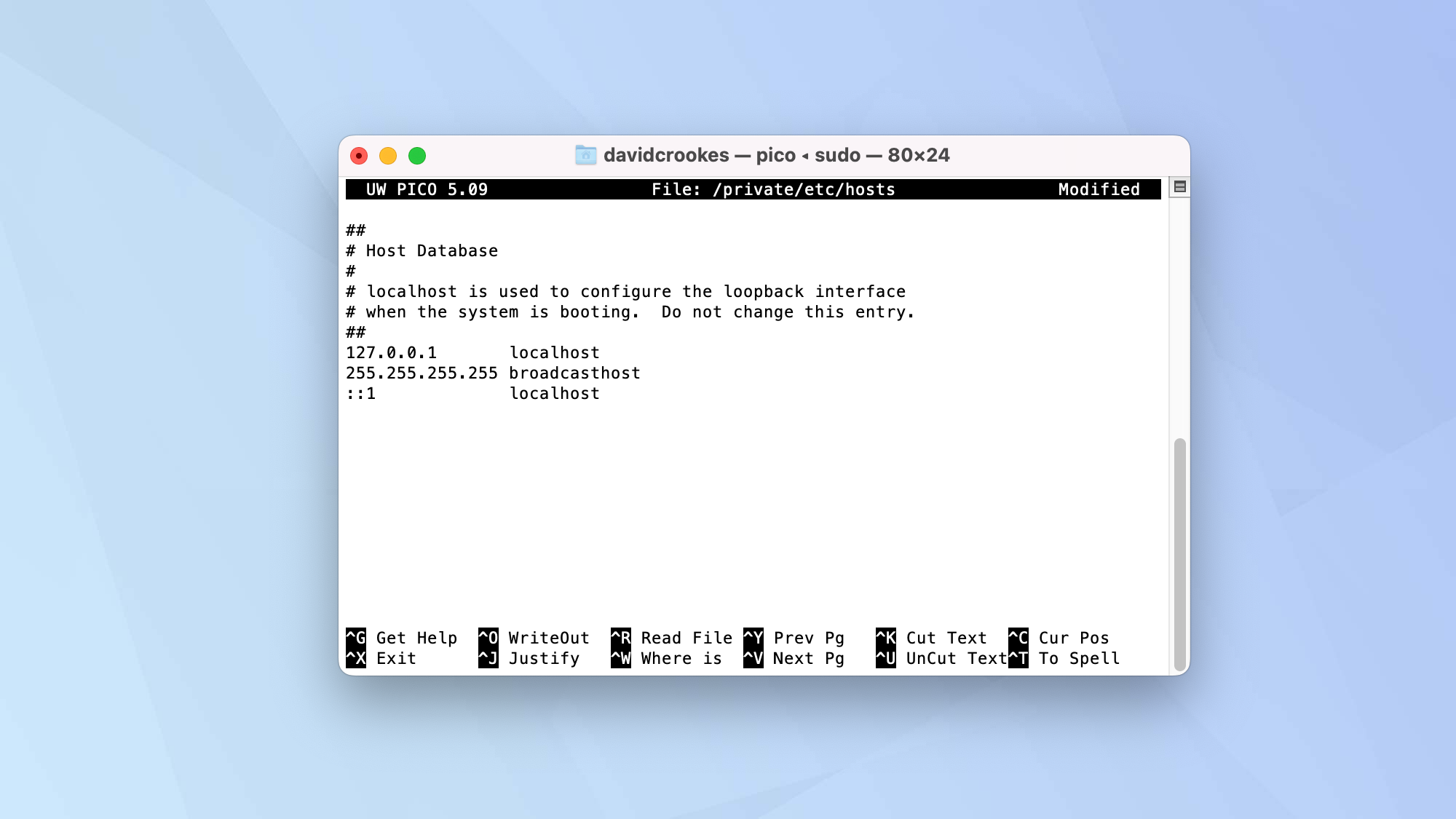
(Изображение: © Future) Теперь вы можете вносить изменения в хост-файл. Используйте клавиши со стрелками на клавиатуре для перемещения по существующему тексту. Вы можете удалить записи, если нажмете «Удалить» на клавиатуре или введете новые записи. Например, вы можете добавить TCP/IP-адрес и доменное имя. Следуйте тому же формату, что и записи, которые уже есть.
4. Сохраните и выйдите
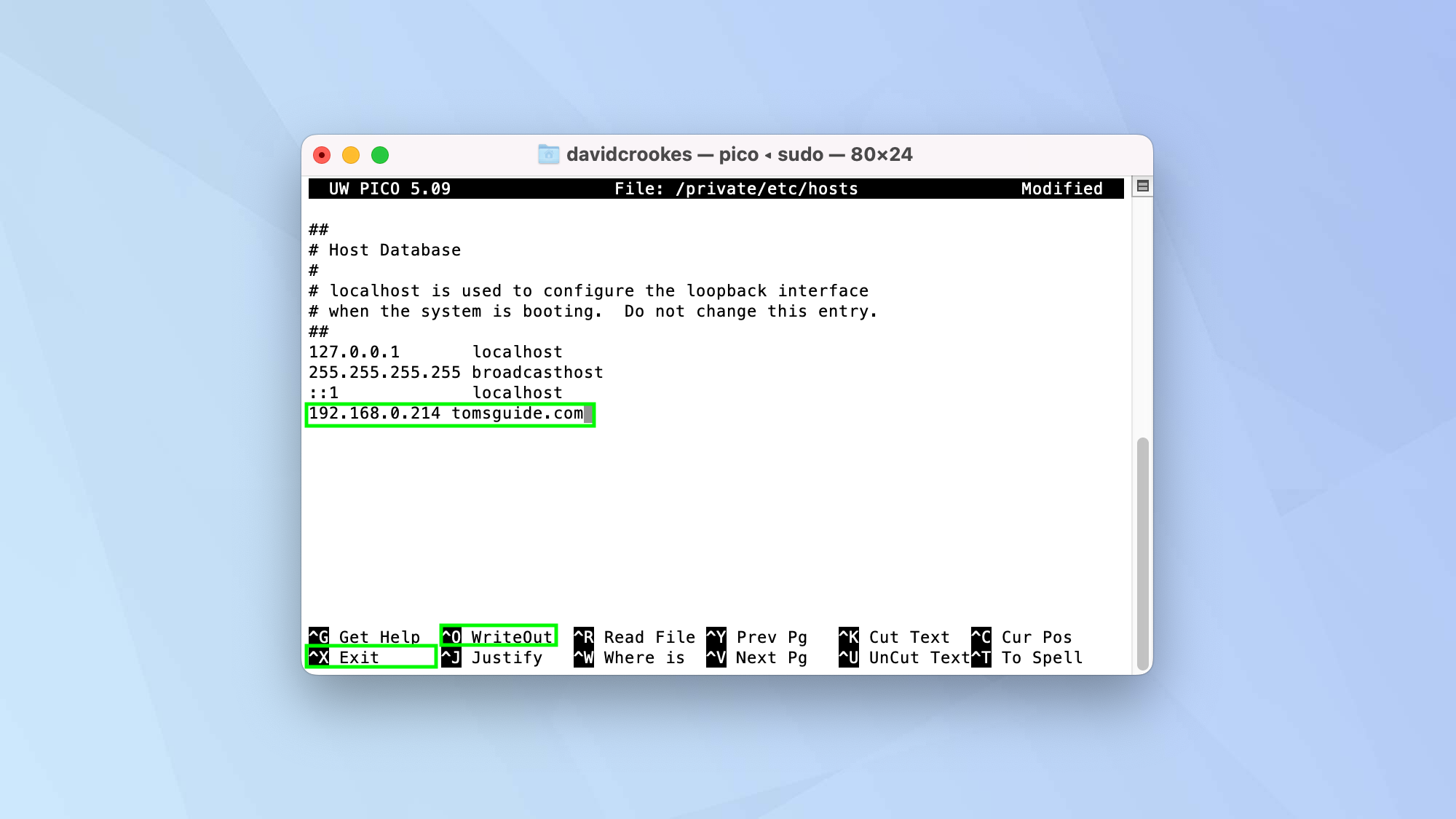
(Изображение: © Future) После внесения изменений нажмите Control + O на клавиатуре, чтобы сохранить файл. Затем вы можете выйти из текстового редактора Nano, нажав Control + X. Затем вы можете очистить кеш DNS, чтобы убедиться, что все работает правильно. Для этого просто введите «sudo killall -HUP mDNSResponder» и нажмите Enter. Вот и все. Теперь вы знаете, как редактировать файл Host в macOS. Но не останавливайтесь на достигнутом. Вы можете открыть для себя 18 команд терминала macOS, которые превратят вас в опытного пользователя Mac, или узнать, как изменить местоположение снимка экрана на Mac с помощью терминала. Возникли проблемы с Bluetooth? Вы также можете сбросить модуль Bluetooth вашего Mac с помощью терминала. Лучшие на сегодня предложения Google Pixel 7 Pro![]() (открывается в новой вкладке)Без контрактаНеограниченные минутыНеограниченные тексты4GBdata
(открывается в новой вкладке)Без контрактаНеограниченные минутыНеограниченные тексты4GBdata![]() Звонки: включены звонки на MX и CA. Тексты: включены сообщения на MX и CA. Данные: (скорость снижена до 128 кбит/с)
Звонки: включены звонки на MX и CA. Тексты: включены сообщения на MX и CA. Данные: (скорость снижена до 128 кбит/с)![]() (открывается в новой вкладке)Без контрактаНеограниченные минутыНеограниченные тексты4GBdata
(открывается в новой вкладке)Без контрактаНеограниченные минутыНеограниченные тексты4GBdata![]() Звонки: включены звонки на MX и CA. Тексты: включены сообщения на MX и CA. Данные: (скорость снижена до 128 кбит/с)Бесплатно (откроется в новой вкладке) заранее
Звонки: включены звонки на MX и CA. Тексты: включены сообщения на MX и CA. Данные: (скорость снижена до 128 кбит/с)Бесплатно (откроется в новой вкладке) заранее![]() (открывается в новой вкладке)Без контрактаНеограниченные минутыНеограниченные тексты10GBdata
(открывается в новой вкладке)Без контрактаНеограниченные минутыНеограниченные тексты10GBdata![]() Звонки: включены звонки на MX и CA. Тексты: включены сообщения на MX и CA. Данные: (скорость снижена до 128 кбит/с)
Звонки: включены звонки на MX и CA. Тексты: включены сообщения на MX и CA. Данные: (скорость снижена до 128 кбит/с)![]() (открывается в новой вкладке)Без контрактаНеограниченные минутыНеограниченные тексты10GBdata
(открывается в новой вкладке)Без контрактаНеограниченные минутыНеограниченные тексты10GBdata![]() Звонки: включены звонки на MX и CA. Тексты: включены сообщения на MX и CA. Данные: (скорость снижена до 128 кбит/с)Бесплатно (откроется в новой вкладке) заранее
Звонки: включены звонки на MX и CA. Тексты: включены сообщения на MX и CA. Данные: (скорость снижена до 128 кбит/с)Бесплатно (откроется в новой вкладке) заранее![]() (открывается в новой вкладке)Без контрактаНеограниченное количество минутНеограниченное количество текстов15 ГБ данных
(открывается в новой вкладке)Без контрактаНеограниченное количество минутНеограниченное количество текстов15 ГБ данных![]() Звонки: включены звонки на MX и CA. Тексты: включены сообщения на MX и CA. Данные: (скорость снижена до 128 кбит/с)
Звонки: включены звонки на MX и CA. Тексты: включены сообщения на MX и CA. Данные: (скорость снижена до 128 кбит/с)![]() (открывается в новой вкладке)Без контрактаНеограниченное количество минутНеограниченное количество текстов15 ГБ данных
(открывается в новой вкладке)Без контрактаНеограниченное количество минутНеограниченное количество текстов15 ГБ данных![]() Звонки: включены звонки на MX и CA. Тексты: включены сообщения на MX и CA. Данные: (скорость снижена до 128 кбит/с)Бесплатно (откроется в новой вкладке) заранее
Звонки: включены звонки на MX и CA. Тексты: включены сообщения на MX и CA. Данные: (скорость снижена до 128 кбит/с)Бесплатно (откроется в новой вкладке) заранее






